【Mac】anaconda自定义channels
1、查看channels
conda config --show channels
输出
channels:
- defaults
2、添加channels
1 conda config --add channels https://mirrors.tuna.tsinghua.edu.cn/anaconda/pkgs/free/ 2 conda config --add channels https://mirrors.tuna.tsinghua.edu.cn/anaconda/pkgs/main/ 3 conda config --add channels https://mirrors.tuna.tsinghua.edu.cn/anaconda/cloud/conda-forge/ 4 conda config --set show_channel_urls yes
其中:
conda config --set show_channel_urls yes
从channel中安装包时显示channel的url,便可知道包的安装来源
3、删除channels
因为conda-forge不可用,需要删除
conda config --remove channels https://mirrors.tuna.tsinghua.edu.cn/anaconda/cloud/conda-forge/
再次查看channels
conda config --show channels channels: - https://mirrors.tuna.tsinghua.edu.cn/anaconda/pkgs/main/ - https://mirrors.tuna.tsinghua.edu.cn/anaconda/pkgs/free/ - defaults
整个操作过程高清大图如下:
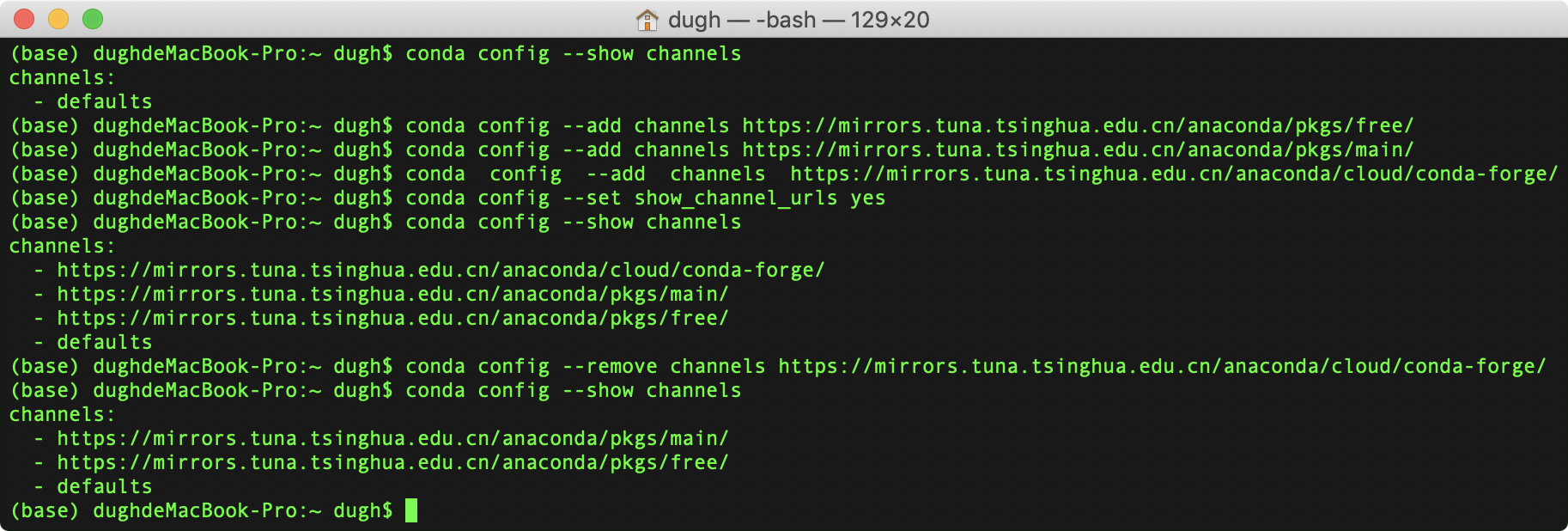
下面以安装selenium为例,验证效果。
通常没有安装库,直接导入会报错如下:
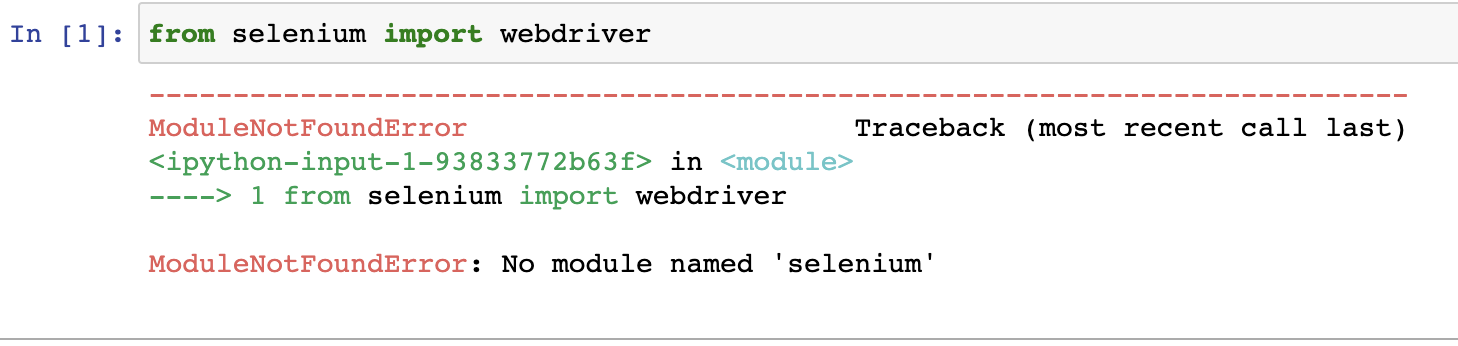
使用conda install 安装,显示安装包来源
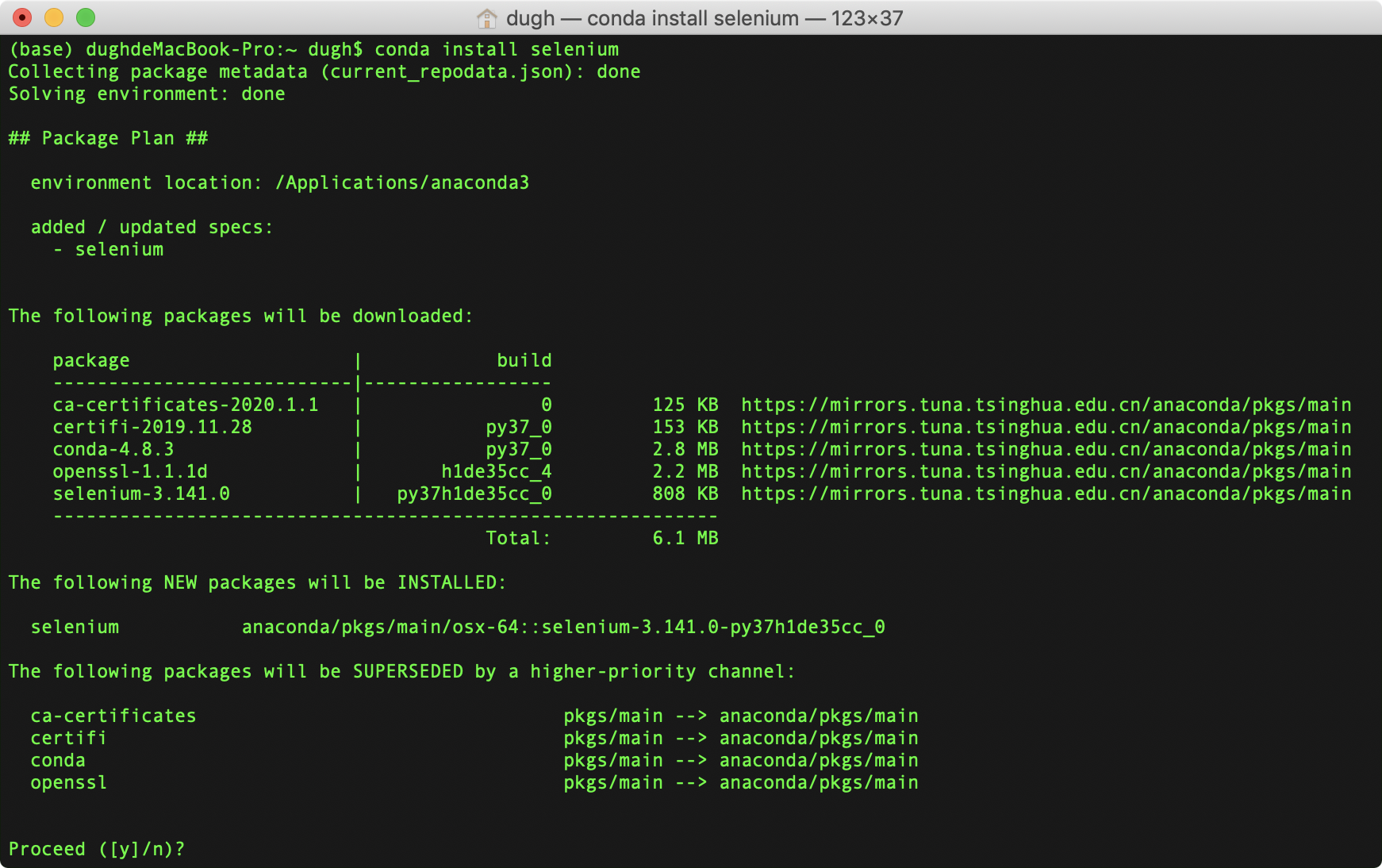
根据提示输入:y
下载速度还可以
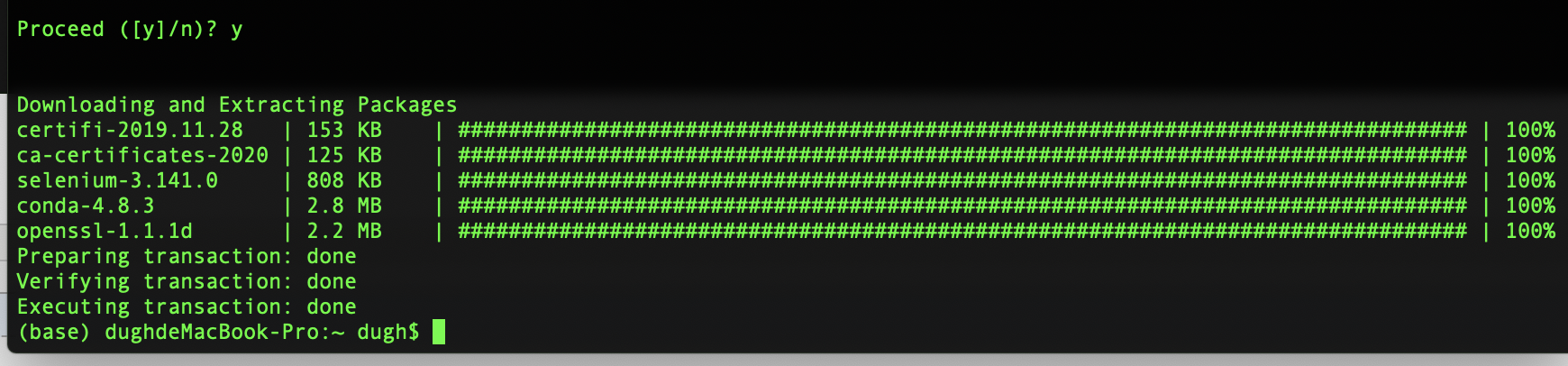
再次导入,验证安装库

-------------------------------
********厚德达理,励志勤工********
-------------------------------



